Desactivar la validación de datos debería ser efectivo para la mayoría de los lectores
- El error de validación de datos aparece en Excel cuando intenta ingresar un valor en una celda que no cumple con los criterios que ha establecido para esa celda.
- Para evitar el error, asegúrese de que está ingresando el valor en la celda correcta y verifique la ortografía del valor que está ingresando.

XINSTALAR HACIENDO CLIC EN EL ARCHIVO DE DESCARGA
- Descarga Fortect e instálalo en tu computadora
- Inicie el proceso de escaneo de la herramienta. para buscar archivos corruptos que son la fuente de su problema.
- Haga clic derecho en Iniciar reparación para que la herramienta pueda iniciar el algoritmo de fijación.
- Fortect ha sido descargado por 0 lectores este mes.
Si encontró esta guía, probablemente sea un usuario de Excel que se ha topado con el mensaje de error este valor no coincide con la validación de datos. Este error de Excel está relacionado con la validación de datos, una función útil que controla lo que puede ingresar en una celda.
Además, tenemos un artículo detallado para ayudarlo si su aplicación falla y Excel no se desplazaría. Pero por ahora, arreglemos el error de validación.
¿Por qué me sale el error este valor no coincide con la validación de datos?
Los usuarios pueden experimentar esto por cualquiera de los siguientes:
- Si intenta ingresar valores del tipo de datos incorrecto.
- Los datos que está ingresando están fuera de un rango especificado.
- Ingresa datos que no forman parte de una lista de valores específica.
- Si los datos que ingresa están en el formato incorrecto.
Algunos usuarios pueden considerar restablecer Excel a la configuración predeterminada si alguno de los anteriores es el caso. Puede que esto no sea lo más efectivo para la validación de datos, pero puede corregir muchos otros errores.
¿Cómo soluciono que este valor no coincida con la validación de datos?
Antes de continuar con las soluciones, considere lo siguiente:
- Ingrese un valor que coincida con el formato o valor de celda necesario.
Sin embargo, si no desea utilizar la solución alternativa, continúe con las soluciones a continuación.
1. Eliminar validación de datos
- Seleccione las celdas que producen el error.
- Clickea en el Datos menú y seleccione el Validación de datos icono.

- Haga clic en el Limpiar todo botón en la ventana emergente.
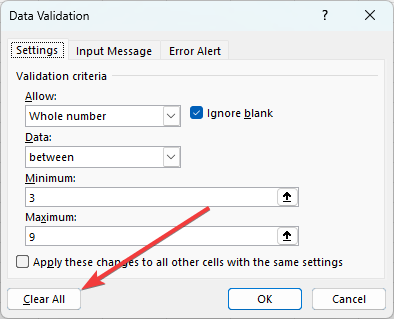
- Ingrese sus datos y vea si aún recibe el error, este valor no coincide con la validación de datos.
2. Desactivar alerta de error
- Seleccione las celdas que producen el error.
- Clickea en el Datos menú y seleccione el Validación de datos icono.

- Haga clic en el Alerta de error pestaña, desmarcar Mostrar alerta de error después de ingresar datos no válidos, y haga clic DE ACUERDO.

- Ingrese sus datos en una celda afectada y vea si la solución corrige que este valor no coincida con el error de validación de datos.
- Error 0x80072f78 en Windows 10 y 11: cómo solucionarlo
- 0x80040c01 Error de instalación: 5 formas de solucionarlo
- XLS vs XLSX: diferencias y 3 formas de convertirlos
- ¿Qué es MMSSHost.exe y cómo solucionar su alto uso de memoria?
- Solución: error de función agregada al ejecutar la consulta
3. Edite los datos aceptables
- Seleccione las celdas que producen el error.
- Clickea en el Datos menú y seleccione el Validación de datos icono.

- Selecciona el Ajustes pestaña, luego ajuste todos los parámetros necesarios para acomodar el valor de datos ingresado.

- Por último, haga clic en DE ACUERDO.
¿Cuál es el límite de la lista de validación de datos en Excel?
Excel no tiene límites específicos para los valores de datos; sin embargo, debe tener en cuenta lo siguiente:
- Para una lista delimitada, el límite de caracteres del cuadro de diálogo de validación de datos, incluidos los separadores, es de 256 caracteres.
- Si ingresa los nombres en un rango en una hoja de trabajo y establece la Fuente de la validación de datos en ese rango, la lista puede tener hasta 32,767 elementos.
Si ha leído hasta aquí, ya no debería recibir el mensaje de error este el valor no coincide con la validación de datos.
Además, es posible que desee consultar nuestra otra guía si recibe la notificación de error Excel se ha encontrado con un error.
Tenemos curiosidad por saber qué funcionó para usted. Entonces, por favor díganos usando la sección de comentarios.
¿Sigues experimentando problemas?
PATROCINADO
Si las sugerencias anteriores no han resuelto su problema, su computadora puede experimentar problemas de Windows más graves. Sugerimos elegir una solución todo en uno como Fortalecer para solucionar problemas de manera eficiente. Después de la instalación, simplemente haga clic en el Ver y arreglar botón y luego presione Iniciar reparación.


